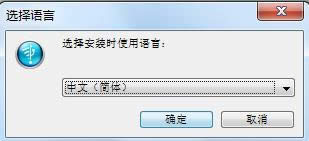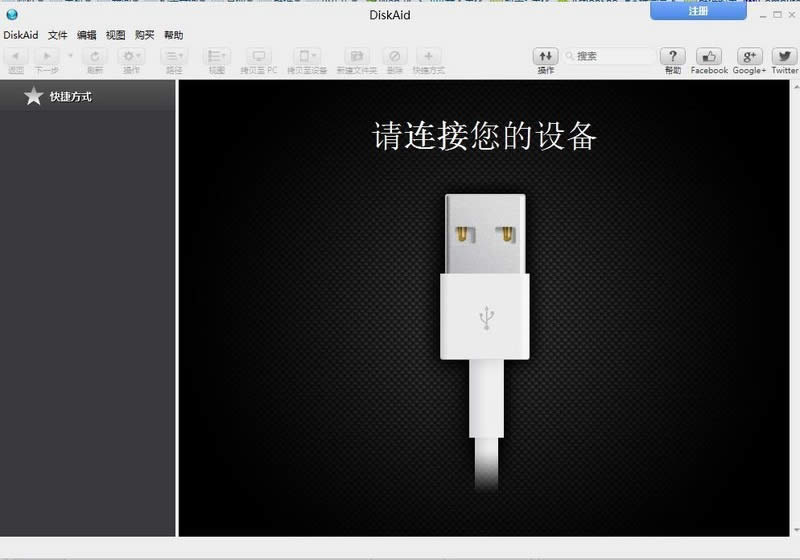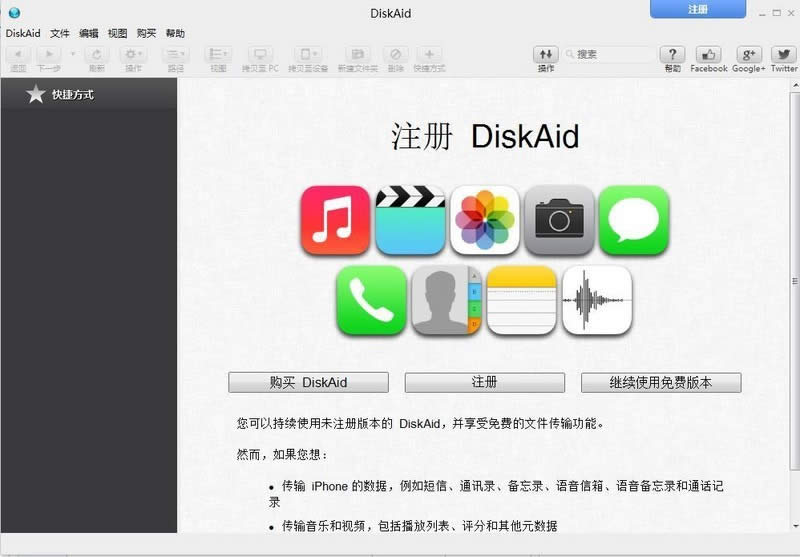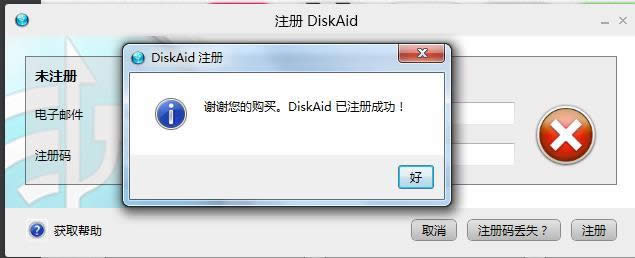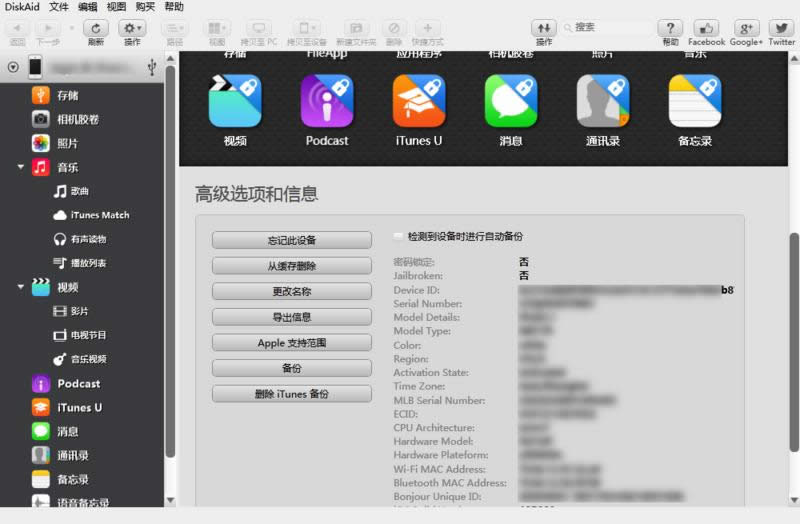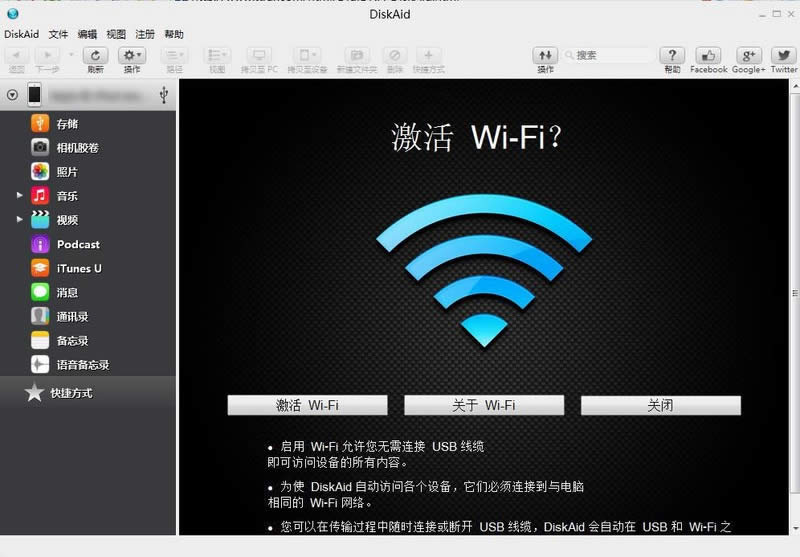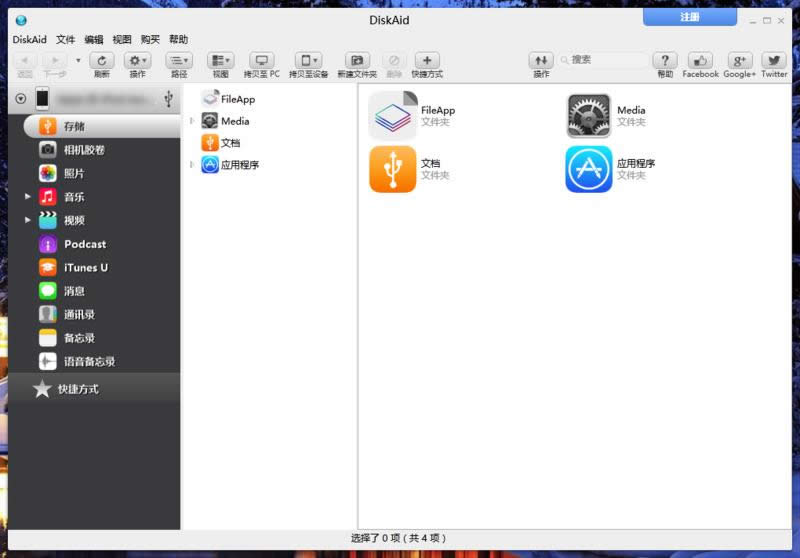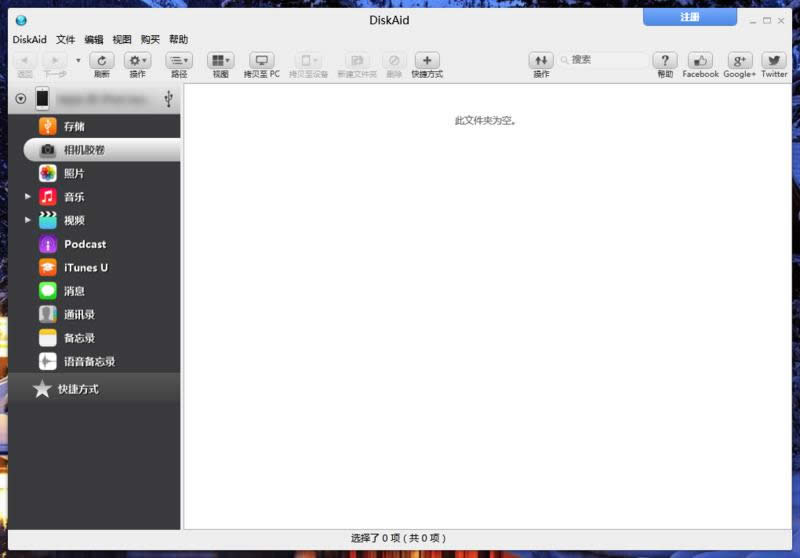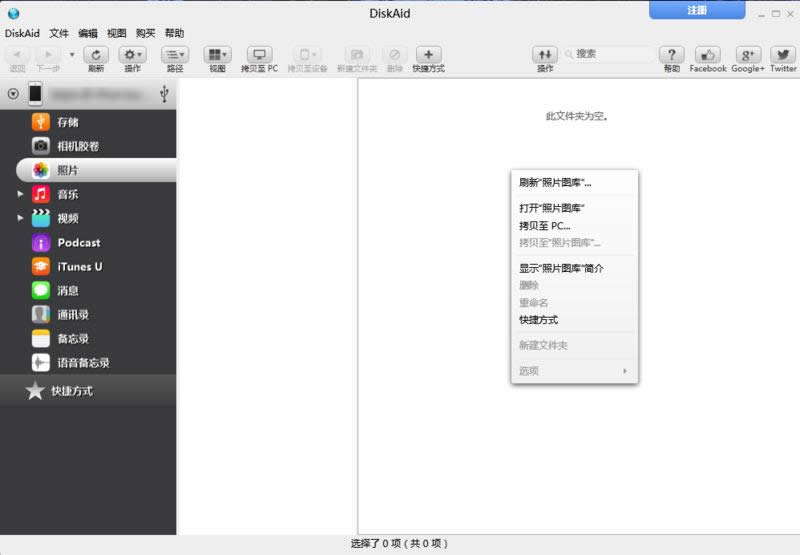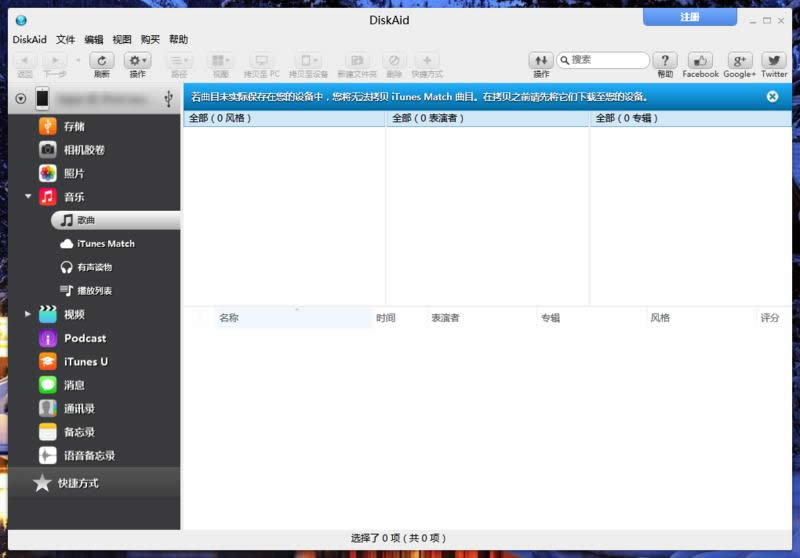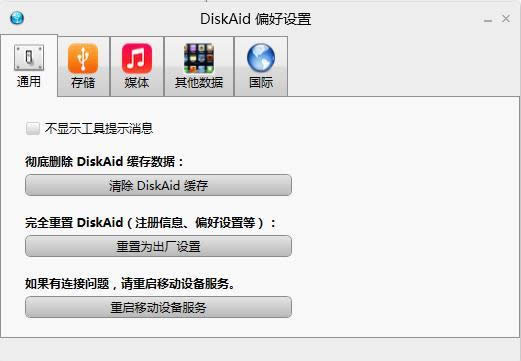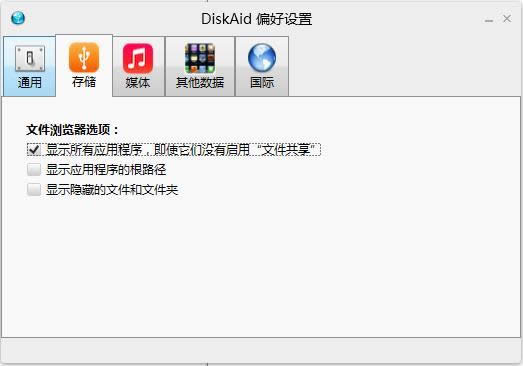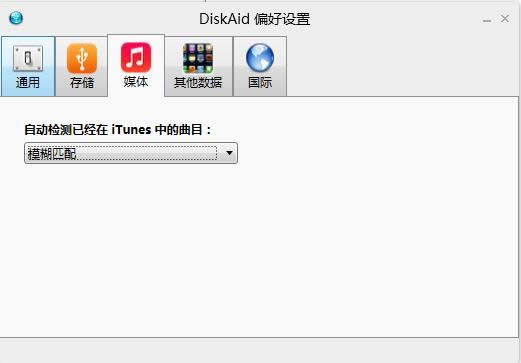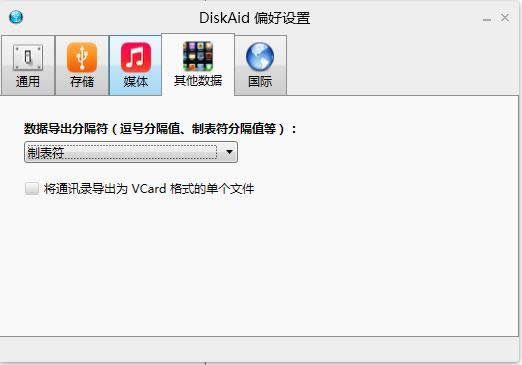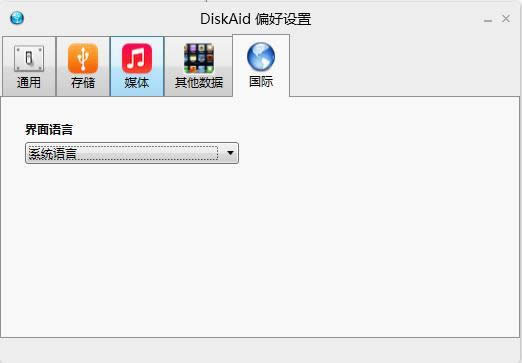详细说明DiskAid怎么用?iOS神器DiskAid使用图文详细教程
发表时间:2023-04-27 来源:明辉站整理相关软件相关文章人气:
[摘要]软件等级:更新时间:2014-06-11将iphone连接电脑当u盘(DigiDNA DiskAid)下载v6.5.4 中文注册版_iPhone/iPod即插即用立即下载 虽然苹果系统相对安卓...
虽然苹果系统相对安卓来说比较封闭一些,但自从小编发现一款名为DiskAid的软件之后,感觉这是要让iOS散发第二春啊!轻松让iOS设备无需连接数据线的情况下在Wifi环境下进行管理,还能让我们闲置的内存空间变成外接硬盘来使用,现在小编就教教大家这款iOS神器DiskAid怎么用。虽然苹果系统相对安卓来说比较封闭一些,但自从小编发现一款名为DiskAid的软件之后,感觉这是要让iOS散发第二春啊!轻松让iOS设备无需连接数据线的情况下在Wifi环境下进行管理,还能让我们闲置的内存空间变成外接硬盘来使用。

DiskAid怎么用?DiskAid图文使用详解
我们先从安装开始说起吧!首先下载DiskAid:
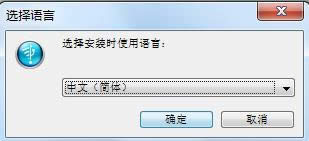
此次提供的是简体中文版的,在压缩包内还提供了注册码,直接就是特别版了!
国外软件的安装过程都是很平静的,没有任何多余的插件等,我们可以放心的一路下一步。

安装完成打开后的主界面。DiskAid, 是一款简单易用的文件管理器,专用于 Apple 设备,如iPhone 或着 iPod Touch.有了 DiskAid,它就会将你的Apple 设备,变身为用途更灵活的U盘,在计算机上即插即用.使用 DiskAid,不需要对设备或计算机进行特殊的设置,只需将 iPhone 或 iPod Touch 连接至电脑,随后的操作与你平时复制文件无异。
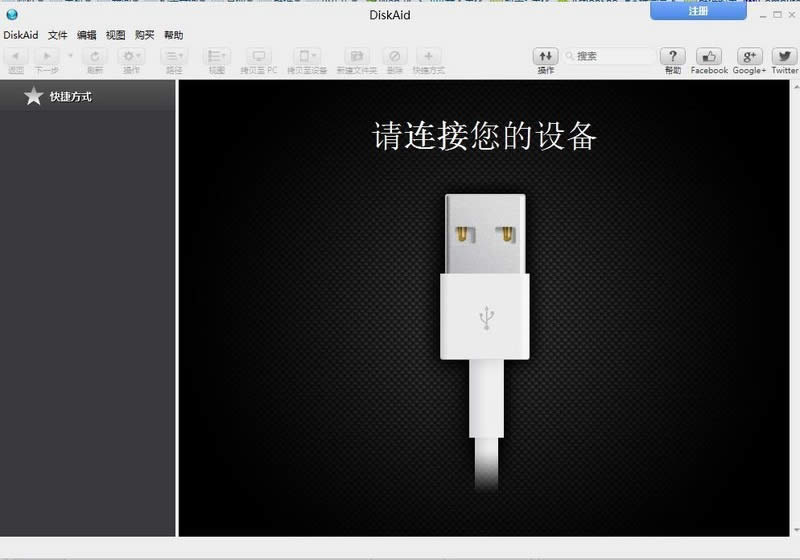
先来说下注册吧,点击右上角蓝色“注册”按钮,会看到如下图界面:
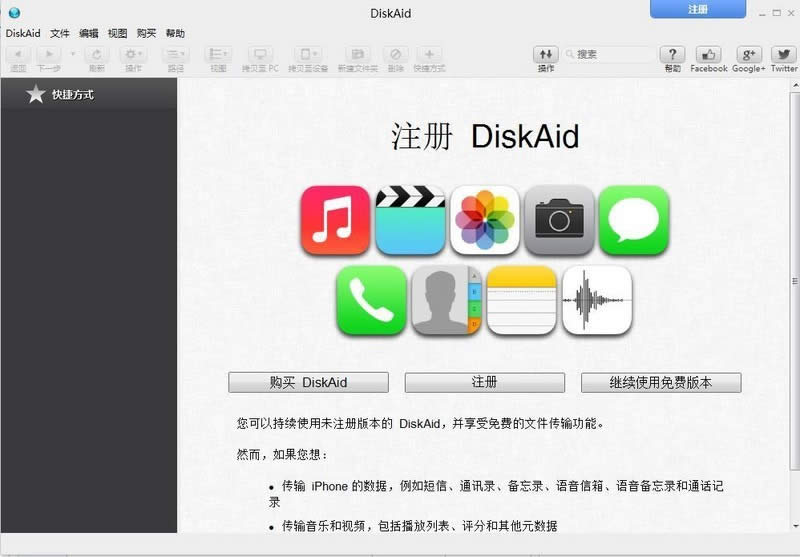
输入提供的注册码就能注册成功了,友情提示下,注册时请让防火墙屏蔽该软件的联网权限,否则会注册失败的。
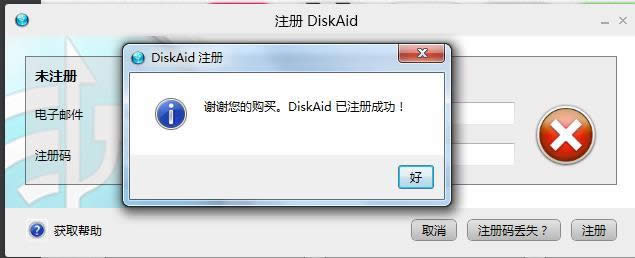
之后连接我们的设备就能看到相关信息的了。

下来还有更加详细的高级选项和信息。
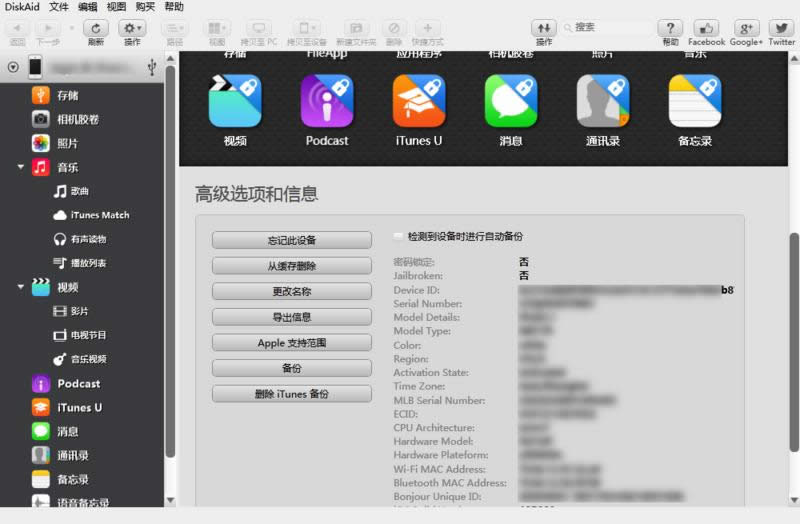
在信息页内,看到我们的时设备占用情况了吗?勾选“启用Wi-Fi连接”就能打开wifi管理设备功能了。
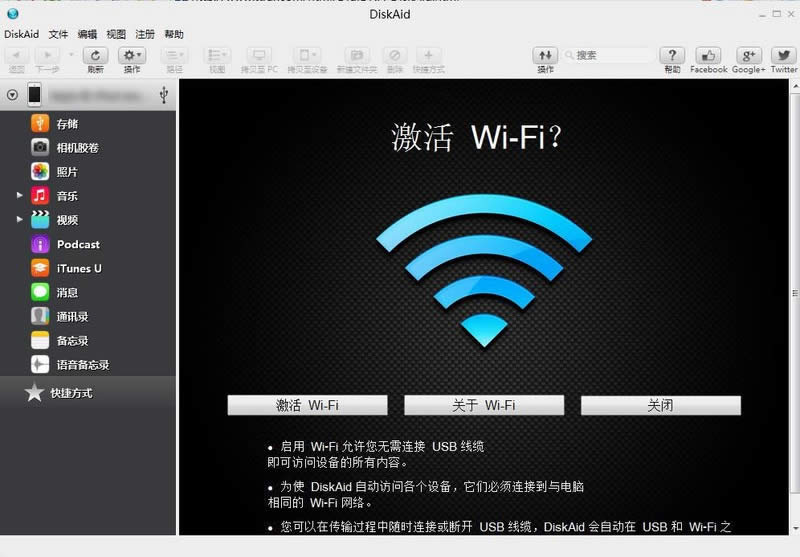
除此之外就是软件的存储功能,可以将任何文件传送到我们的设备当中。文件、影音等等。
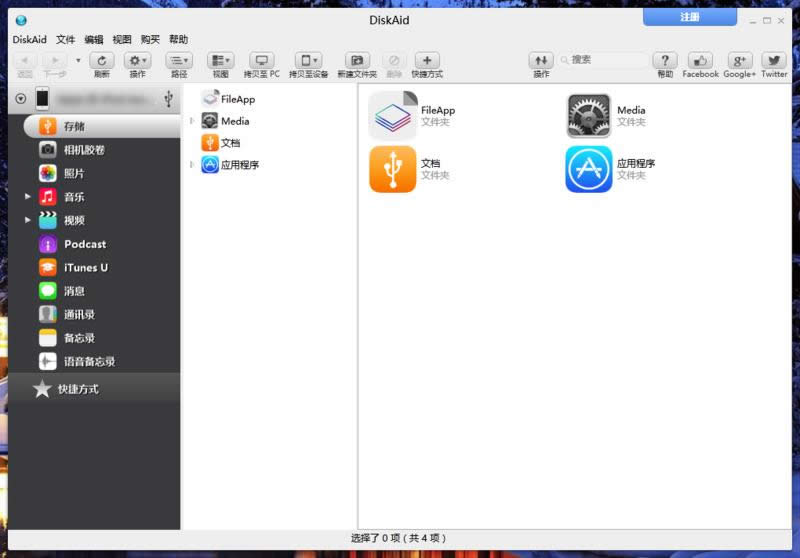
机器上的相机和照片也是可以再这里进行导出导入等操作。
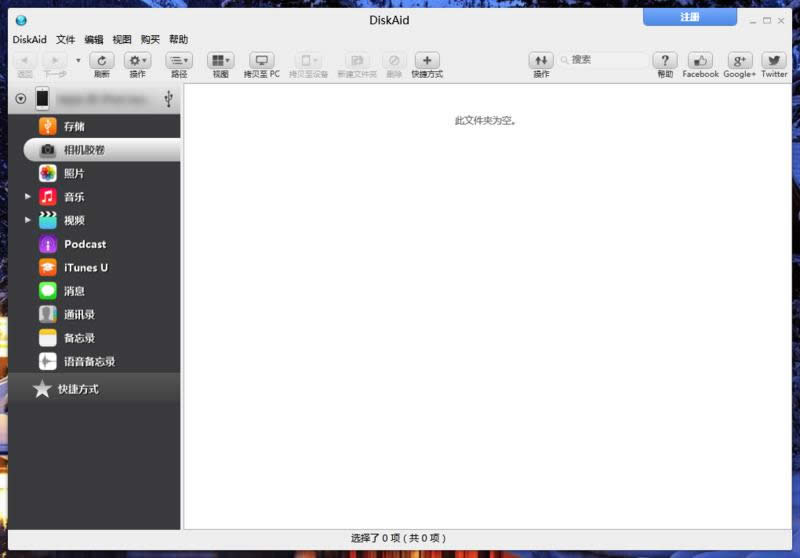
就和设备中操作一样简单。
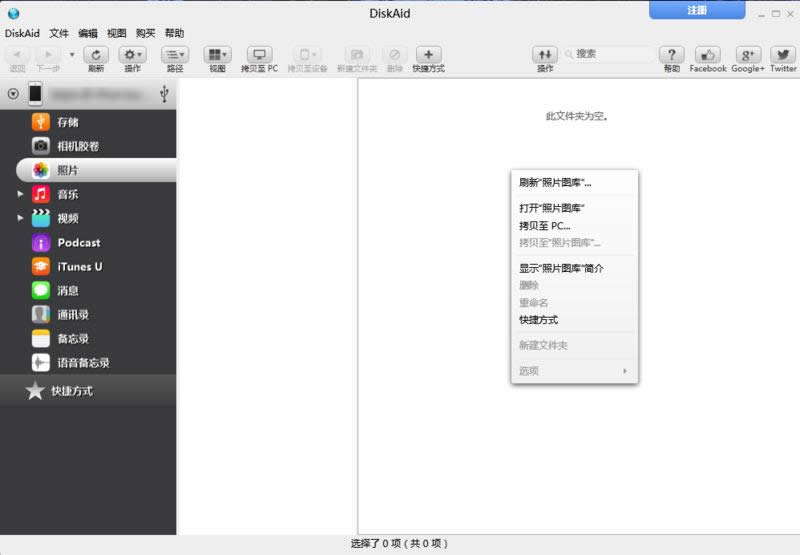
而音乐标签,还有更加详细的列表。我这基本全新,就装了一个12306。。。
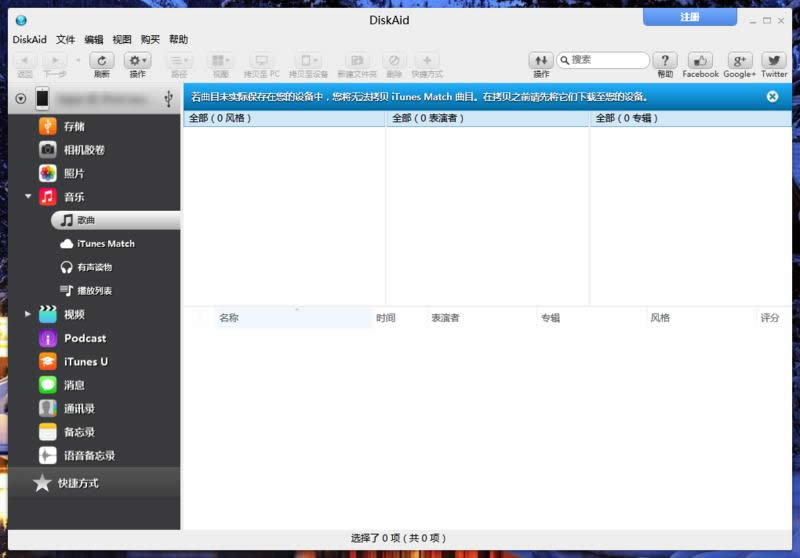
功能大致如此,想来大家也是能一一应对的。如果你在使用中联网了,就可能注册失败了。
软件的偏好设置,支持设备的重启功能。
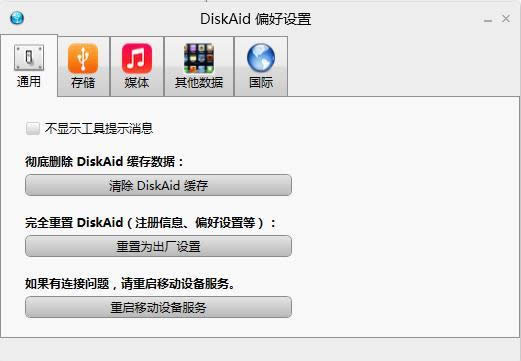
存储里能看到相关现时隐藏功能,默认显示所有程序。
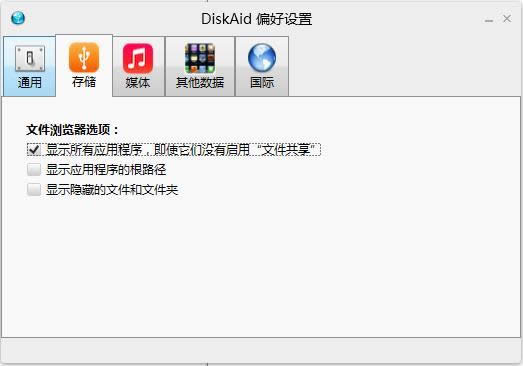
媒体默认是模糊匹配。如果你有隐私视频,建议还是禁用的好,你懂的!
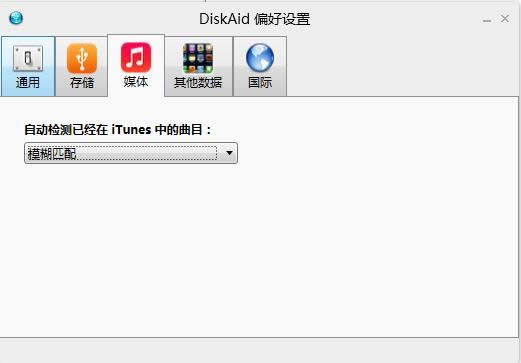
其他数据,这块和我们的通讯录会有关系,建议默认。
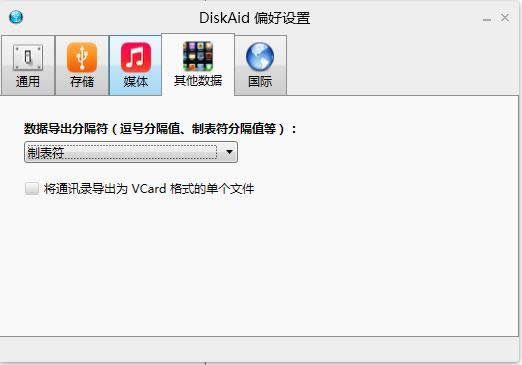
语言这块就不多说了,支持多国语,并且默认是中文的。
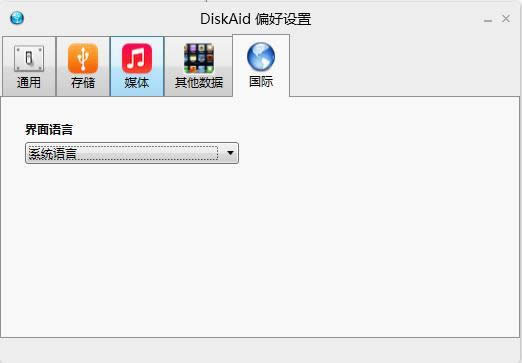
小编总结:DiskAid 可以帮助你浏览设备中的所有文件,通过鼠标拖放操作即可实现文件在设备之间的传输.此外,还支持新建文件夹,或对文件进行重命名操作. 还是一款非常方便易用的PC端文件管理工具,界面也很美观,支持所有型号的iPhone/iPod文件管理,树形结构菜单界面简洁明了,不需要安装任何iPhone端的守护程序,自动检测,即插即用。现在大家都知道DiskAid怎么用了吧?相信有了DiskAid,我们的iOS设备会更加强大!
学习教程快速掌握从入门到精通的电脑知识